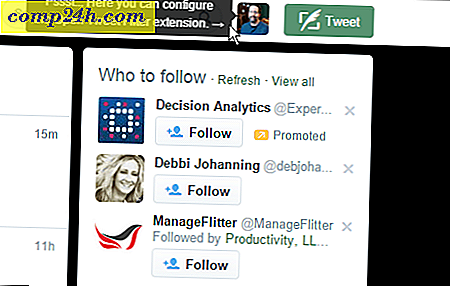Jak zoptymalizować i zaoszczędzić miejsce na komputerze Mac
Przestawiłeś się na dysk SSD na Macu. Ta prędkość ma swoją cenę: przestrzeń. Nie chcesz usuwać żadnych rzeczy, ale nie możesz też zachować wszystkich swoich plików na komputerze Mac. Sierra ma kilka wbudowanych narzędzi, które mogą pomóc w tym, ale to nie zawsze wystarcza. Jednak biorąc pod uwagę niewielkie planowanie i pewne kompromisy, możesz sprawić, by działał bez utraty zbyt dużej ilości danych.
Co zajmuje przestrzeń na twoim Macu?
To twoje pierwsze pytanie. Może to tylko kilka ogromnych plików. Pomiń sekcję magazynowania Apple o tym komputerze Mac . Nie daje wystarczająco dużo szczegółów do działania. Jego celem jest dać ci podstawowe pojęcie o tym, ile masz miejsca.
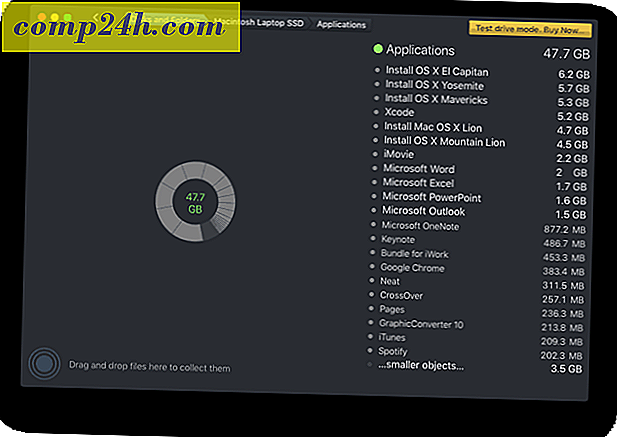
Moim narzędziem do analizy przestrzeni kosmicznej jest Daisy Disk. Ten program jest nagware. To jest za darmo dla pierwszych kilku zastosowań. Po procesie ma opóźnienie czasowe, które zachęca do zakupu. Jeśli nadal masz problemy z przestrzenią, warto zainwestować.
Daisy Disk umieszcza największe pliki na górze listy. Kliknięcie kategorii powoduje przejście do określonych plików. Niektóre duże świnki kosmiczne są oczywiste.
Kopia zapasowa przed kontynuowaniem
Kolejne kroki są destrukcyjne, więc musisz się upewnić, że twoja kopia zapasowa jest aktualna i działa. Nawet po przetestowaniu, przenosiłbym te pliki na zewnętrzny dysk twardy dla dodatkowego spokoju ducha. Mechaniczne zewnętrzne dyski twarde są tanie, a niektóre pliki są bezcenne.
Co można usunąć na komputerze Mac?
Instalatorzy Mac
W moim przykładzie duże pliki to instalatory OS. Nie potrzebuję ich ponownie, więc są oczywistymi kandydatami, których można się pozbyć. Po przeniesieniu ich na dysk zewnętrzny mogę je usunąć i odzyskać to miejsce. Jeśli będę go potrzebować, zawsze mogę go pobrać z Apple. Na wypadek, gdyby Apple wyciągnął go ze sklepu, mam kopię na dysku kopii zapasowej.

Każdy instalator, a nie tylko system operacyjny, jest dobrym kandydatem do usunięcia. Jeśli zajdzie potrzeba ponownego zainstalowania programu, stary instalator prawdopodobnie będzie nieaktualny. W rzadkim przypadku potrzebujesz starej wersji, masz ją na zewnątrz. Pamiętasz, powiedzieliśmy ci o tym?
Nieużywane programy Mac
W poprzednim przykładzie, po instalatorach były Xcode i iMovie. Xcode służy do programowania i użyłem go do uzyskania zrzutów ekranu z AppleTV. To jedyny raz, kiedy go użyłem. Nigdy też nie używałam iMovie, więc jest już nieobecny. Oba programy są dostępne w sklepie Apple App Store, dzięki czemu mogę je pobrać ponownie. Onenote też jest nieobecny. Gram dla zespołu Evernote, więc go nie ma. Zawsze mogę go przeinstalować, jeśli zmienię zdanie.

iOS Kopie zapasowe
iTunes uprzejmie zapamiętuje wszystkie kopie zapasowe urządzeń z systemem iOS. Dziękuję, Apple. Po wymianie urządzenia nadal pamięta on poprzednią kopię zapasową. W iTunes przejdź do Preferencje, a następnie Urządzenia. Tam zobaczysz każde urządzenie, którego kopię zapasową masz. Jeśli wymieniłeś urządzenie, usuń starą kopię zapasową. Ośmielę się powiedzieć, że robię to bez przenoszenia kopii zapasowej na zewnątrz, ale zagraj w nią bezpiecznie i rób to. Kliknij kopię zapasową prawym przyciskiem myszy i wybierz opcję Pokaż w Finderze. Następnie weź ten folder i przenieś go na dysk zewnętrzny.

Jeśli nadal używasz urządzenia i używasz iCloud do tworzenia kopii zapasowych, możesz zaoszczędzić trochę miejsca, usuwając lokalną kopię zapasową. Ta kopia zapasowa na komputerze jest prawdopodobnie nieaktualna.
Podcasty
Kiedy mój Mac zaczął narzekać na brak miejsca na dysku, podcasty były winowajcą. Zapisałem się do wielu, ale słuchałem kilku. Te niepubliczne podcasty zbierały się od lat. W bibliotece iTunes zobaczysz listę subskrybowanych podcastów. Jeśli całkowicie przestałeś słuchać podcastu, kliknij go prawym przyciskiem myszy i wybierz Usuń z biblioteki, a już go nie ma. Pominę tu nawet kopię zapasową, zanim usuniesz ostrzeżenie. Nah, prawdopodobnie nadal dobry pomysł, aby go poprzeć. Podcasty czasami znikają.

Inne treści iTunes
Kiedy tam jesteś, sprawdź, czy masz trochę filmów lub programów telewizyjnych zajmujących miejsce. Zawsze możesz je ponownie obniżyć. Bardziej prawdopodobne jest, że oglądałeś je i zapomniałeś je usunąć. Ponownie, wykonaj kopię zapasową, aby zagrać bezpiecznie. Przejdź przez każdą kategorię iTunes i znajdź rzeczy do usunięcia.
E-mail i załączniki
Wiadomości e-mail to głównie tekst i nie zajmują zbyt wiele miejsca. Jednak przywiązania są tym, co cię zabija. Jeśli załącznik był ważny, prawdopodobnie przeniosłem go do Dokumentów lub innego folderu. W końcu łatwiej jest znaleźć taką drogę.

Jeśli używasz programu pocztowego Apple, te załączniki znajdują się w folderze Pobieranie wiadomości . Aby znaleźć ten folder, wpisz nazwę w Spotlight. Jeśli przeniesiesz załącznik z dysku podstawowego, nie będzie on dostępny po otwarciu wiadomości e-mail. Nadal będziesz znać nazwę, więc zawsze możesz znaleźć ją na swoim dysku zewnętrznym. Zamiast przenosić wszystkie te rzeczy z komputera Mac, proponuję przenieść tylko duże pliki.
Jak zoptymalizować swoją przestrzeń
Gdy zorientujesz się, co zajmuje przestrzeń i przycinasz tłuszcz, to może nie wystarczyć. Teraz czas na odrobinę kreatywności w oszczędzaniu przestrzeni. Będziesz musiał pójść na pewne kompromisy, ale są one dość małe.
Przenoszenie iTunes na dysk zewnętrzny (lub po prostu go usunąć)
Przy tak wielu usługach streamingowych rzadko słucham mojej biblioteki iTunes. Nawet nie patrzyłem na to lata - pisanie tego artykułu doprowadziło mnie z powrotem do owczarni. Szacuję, że minęły trzy lata odkąd słuchałem mojej lokalnej biblioteki iTunes.

Aby zaoszczędzić miejsce, możesz masowo przenieść całą bibliotekę iTunes na dysk zewnętrzny. Po prostu przeciągnij katalog iTunes z biblioteki muzycznej na dysk zewnętrzny. Jeśli zamierzasz ponownie użyć iTunes, możesz powiedzieć iTunes, gdzie jest biblioteka, przechodząc do Preferencji, a następnie Zaawansowane, a następnie kliknij lokalizację folderu iTunes Media i wskaż ją w nowej lokalizacji. Zamiast zewnętrznego dysku USB przeniosłem koparkę na zewnętrzny dysk twardy podłączony do mojego portu lotniczego Extreme. Po zakończeniu możesz usunąć oryginalny katalog. Myślę, że moja biblioteka iTunes pozostanie nietknięta na tym lotnisku, aż następnym razem będę pisać o iTunes. Moje Spotify i Pandora będą jednak intensywnie wykorzystywane na moich urządzeniach mobilnych.
Pomiń program pocztowy Apple
Jeśli Twój e-mail znajduje się w sieci, czy musi być na twoim komputerze? Jasne, Apple skonfiguruje to dla ciebie, ale wszystkie te e-maile i załączniki zajmują miejsce. Jeśli korzystasz z Gmaila, prawdopodobnie pozostaniesz w sieci. Lubię Mailplane na komputerze Mac. Daje mi niektóre funkcje klienta poczty stacjonarnej, ale poczta nadal pozostaje w chmurze.
Podnieś Dropbox, nie synchronizuj
Uwielbiam Dropbox. Kto nie chce? Jeśli zebrałeś dodatkową przestrzeń dzięki promocjom, wszystko to zajmuje domyślnie miejsce na twoim Macu. Czy to wszystko musi tam być? Kilka osób udostępniło mi foldery i synchronizację z moim komputerem Mac. Nie muszą tego robić. Mam dużo rzeczy w Dropbox, ale większość z nich pobieram na żądanie. I tu pojawia się Synchronizacja Selektywna.

W programie Dropbox przejdź do Konto, a następnie Synchronizacja selektywna: Zmień ustawienia .... Następnie wybierz foldery, których nie potrzebujesz cały czas na komputerze Mac. Jeśli nie potrzebujesz wszystkich plików, możesz utworzyć folder o nazwie Tylko chmura i umieścić tam pliki, których nie chcesz synchronizować. Następnie skonfiguruj Synchronizację selektywną, aby nie synchronizować tych plików z komputerem Mac.

Ta sama strategia działa z innymi usługami, takimi jak SugarSync lub OneDrive.
Usługi oparte na chmurze
Uwielbiam także Evernote (jeszcze raz przepraszam / nie, przepraszam, OneNote). Jeśli mam mało miejsca, mogę skasować to z mojego systemu. Zawsze mogę zainstalować i ponownie pobrać bazę danych. Lubię być w stanie udostępniać rzeczy bezpośrednio do niego, ale lubię mieć przestrzeń na moim Macu lepiej.
Każda usługa, która ma zarówno konfigurację opartą na chmurze, jak i na komputerze, może zostać skonfigurowana tak, aby pozostawała w chmurze. Jeśli oprogramowanie jest oparte na subskrypcji, takie jak Creative Cloud lub Office 365, mogę usunąć składniki, których nie używam. Wolę Keynote od Powerpointa, więc jestem przekonany, że mogę usunąć program Powerpoint. Mogę go pobrać ponownie lub po prostu użyć go w Internecie. Jeśli jestem naprawdę zdesperowany, mogę usunąć wszystkie Office i iWork i używać ich w Internecie.
Nie rób nic z tego
Przenieś swoją bibliotekę zdjęć
Proszę, nie rób tego. Po pierwsze, otwieranie dużych plików z zewnętrznego dysku jest boleśnie powolne. Zdjęcia to duże pliki, więc szybki dysk SSD sprawia, że zdjęcia wydają się wolniejsze nawet na zewnętrznym dysku mechanicznym. Poruszanie się po iTunes jest w porządku, ponieważ można tak szybko słuchać muzyki. Wszystkie te miniatury w bibliotece Zdjęć trwają wiecznie, aby załadować.
Dla wielu ludzi najcenniejszą i niezastąpioną własnością Maca są zdjęcia. Programy do tworzenia kopii zapasowych nie zawsze automatycznie wykonują kopie zapasowe dysków zewnętrznych. To naraża twoje zdjęcia, chyba że skonfigurujesz kopię zapasową i nie będziesz polegał na wartościach domyślnych. Jeśli nie utrzymasz napędu podłączony przez cały czas, nie masz kopii zapasowej.
Automatyczne opróżnianie kosza
Co? Co mogłoby pójść źle? Jest w koszu. Jeśli kiedykolwiek przypadkowo wyrzucisz coś cennego na komputerze lub w domu, zrozumiesz. Przypadkowe poruszenie palca lub techniczny błąd może postawić coś wartościowego w koszu. Opróżnianie kosza jest w porządku, ale najpierw sprawdź, co tam jest. Każdy program, który robi to bez sprawdzania, robi ci krzywdę.
Pobierz program czyszczenia
Wiele z nich jest podejrzanych. Są albo złośliwym oprogramowaniem, albo sprawiają, że uważasz, że Twój Mac potrzebuje dużej pomocy. Niektóre programy są oba. Program może być darmowy, a następnie nakłonić do zakupu pełnej wersji. Znasz komputer i swoje dane lepiej niż ktokolwiek inny. Dlatego musisz podjąć decyzję, co usunąć - a nie algorytm. Legalne programy, które wypróbowałem, usuwają małe pliki, które są często ponownie odtwarzane: pamięć podręczna, pliki cookie i pliki tymczasowe. Jeśli Twój komputer Mac jest tak szczelnie rozmieszczony w przestrzeni, że pliki te mają znaczenie, nadal będziesz mieć problemy. Większość programów opróżni za ciebie kosz, ale przestrzegaj poprzednich ostrzeżeń o automatycznym usuwaniu śmieci.
Nikiel i Diming Your Space
Podobnie jak te małe pliki, które usuwają te programy czyszczące, doprowadzisz do szaleństwa, usuwając każdy mały plik z systemu. Na przykład usunięcie takich elementów, jak dodatkowe czcionki i języki, może przynieść ci kilka MB tu i tam. Ale marnujesz czas. Co najwyżej prawdopodobnie dostaniesz koncert. Co jakiś czas program spodziewa się, że pliki te będą obecne i przestaną działać. Programy nie lubią nieoczekiwanych amputacji.
Jeśli wykonasz inne czynności w systemie, uzyskasz znacznie wyższy zwrot z inwestycji i nie będziesz mieć potencjalnych problemów w przyszłości.

![Zatrzymaj i uruchom ponownie Eksploratora w Windows 7 Łatwa droga [How-To]](http://comp24h.com/img/microsoft/635/stop-restart-explorer-windows-7-easy-way.png)